Како да подесите састанак у Мицрософт Теамс-у
Мицрософт Мицрософт тимови Јунак / / May 11, 2021

Последње ажурирање дана

Мицрософт Теамс има мноштво функција за комуникацију са колегама. Са јавним каналима и приватна ћаскања, можете остати у контакту и лако сарађивати. Али за она времена када је у реду разговор уживо, само закажите састанак.
Можете заказати састанак за каснији датум и време или одмах започети састанак. Овде ћемо вас провести кроз обе опције за окупљање групе у Мицрософт Теамс-у.
Закажите састанак у Мицрософт Теамс-у
Можете да закажете састанак из одељка Састанци у тимовима. Кликните било који од Закажите састанак дугмад, одаберите датум и време и кликните Распоред.
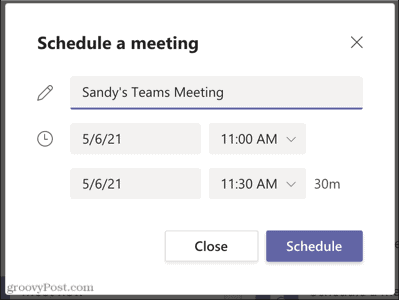
Добићете потврду да је састанак заказан са опцијама за копирање позивнице или дељење састанка на Гоогле календару.
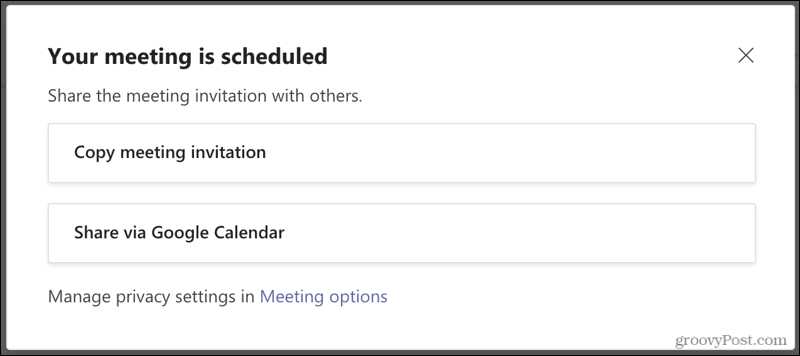
Ако тренутно више не волите да радите било шта, и даље можете да зграбите позивницу са везом за састанак у одељку Састанци. Кликните Копирај позивницу а затим га поделите где желите.

Измените или откажите заказани састанак
Ако требате да промените или откажете састанак који заказујете, идите на одељак Састанци. Кликните
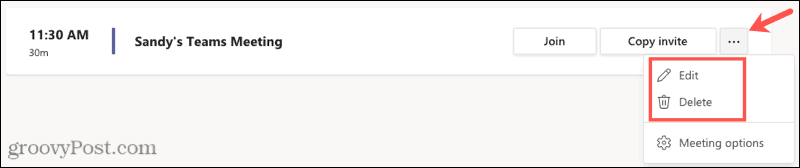
Упознајте се одмах у тимовима
Ако желите да се одмах окупите, можете започети састанак са Упознајте се сада дугме на каналу у области Тимови или исто дугме у области Састанци.
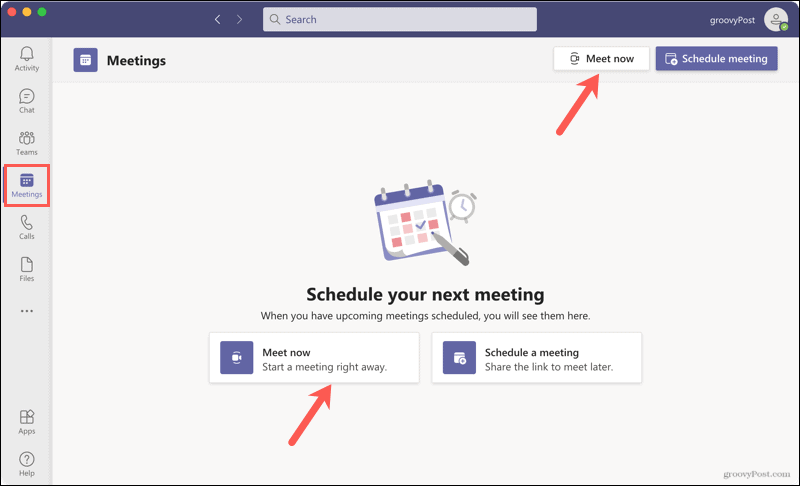
Прилагодите поставке састанка
Када будете спремни за састанак са својим тимом, можете да одвојите неколико минута да прилагодите своја подешавања и припремите се и пре почетка састанка.
На левој страни користите тастер за окретање Камера укључено или искључено и опционо изаберите филтер за позадину ако користите своју камеру.
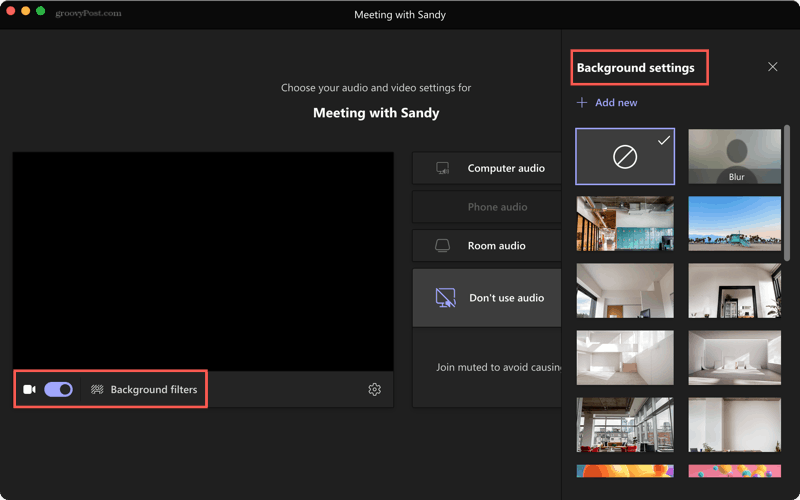
Са десне стране изаберите Аудио опција за позив. Можете да користите рачунар, телефон или собни звук како је примењиво. Такође можете да изаберете Не користи звук да бисте се придружили састанку као искључени учесник.
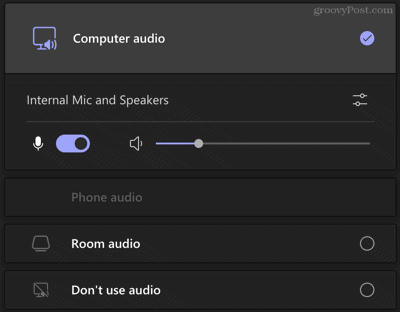
Да бисте променили поставке уређаја, кликните на зупчаници икона у центру. Затим можете да одаберете свој аудио уређај, звучник, микрофон и камеру ако имате више од једне опције на уређају који користите.
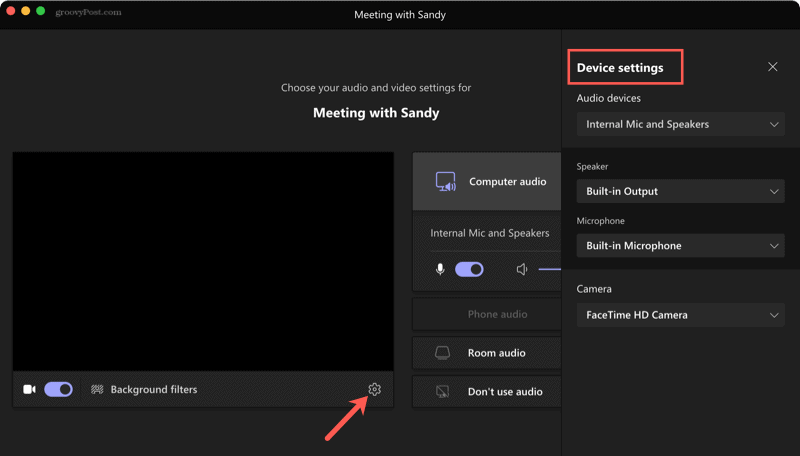
Када прилагодите своја подешавања према вашим жељама, притисните Придружи се сад да се упути на састанак.
Окупите свој тим, подесите састанак у Мицрософт Теамс-у
Једноставно је заказати састанак за касније или одмах окупити групу. А можете заказати састанак за Мицрософт Теамс брзо и лако на Вебсајт тимова или апликација за рачунаре.
Како обрисати Гоогле Цхроме кеш меморију, колачиће и историју прегледања
Цхроме одлично обавља посао чувања историје прегледања, кеш меморије и колачића да би оптимизовао перформансе прегледача на мрежи. Њен је како ...
Подударање цена у продавници: Како доћи до цена на мрежи док купујете у продавници
Куповина у продавници не значи да морате да платите веће цене. Захваљујући гаранцијама за подударање цена, можете да остварите онлине попусте током куповине у ...
Како поклонити Диснеи Плус претплату дигиталном поклон картицом
Ако сте уживали у Диснеи Плус-у и желите да га делите са другима, ево како да купите претплату на Диснеи + Гифт за ...
Ваш водич за дељење докумената у Гоогле документима, табелама и дијапозитивима
Можете лако да сарађујете са Гоогле-овим веб апликацијама. Ево вашег водича за дељење у Гоогле документима, табелама и презентацијама са дозволама ...


